Mashup Builder 工作区
在 ThingWorx Composer 中创建或修改混搭时,可使用以下选项卡:
• “常规信息”- 指定常规信息,例如实体名称和说明。
• “设计”- 打开 Mashup Builder 工作区。
• “自定义 CSS”- 打开混搭的“自定义 CSS”页面。
有关详细信息,请参阅自定义 CSS。
• “移动设备设置”- 定义混搭的移动设备设置。
• “权限”- 指定对混搭的可见性、运行时和设计时访问。
• “更改历史记录”- 显示先前对混搭所做的更改。
• “查看关系”- 定义混搭的相关性和继承规则。
Mashup Builder 工作区位于“设计”选项卡上。
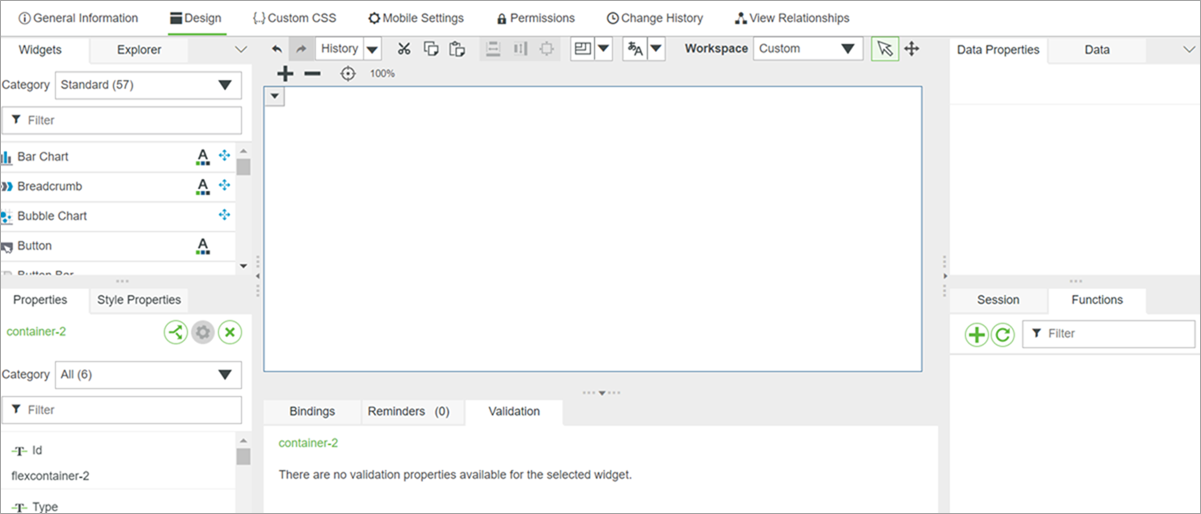
设计工作区的组成部分
Mashup Builder 工作区由以下几部分组成:
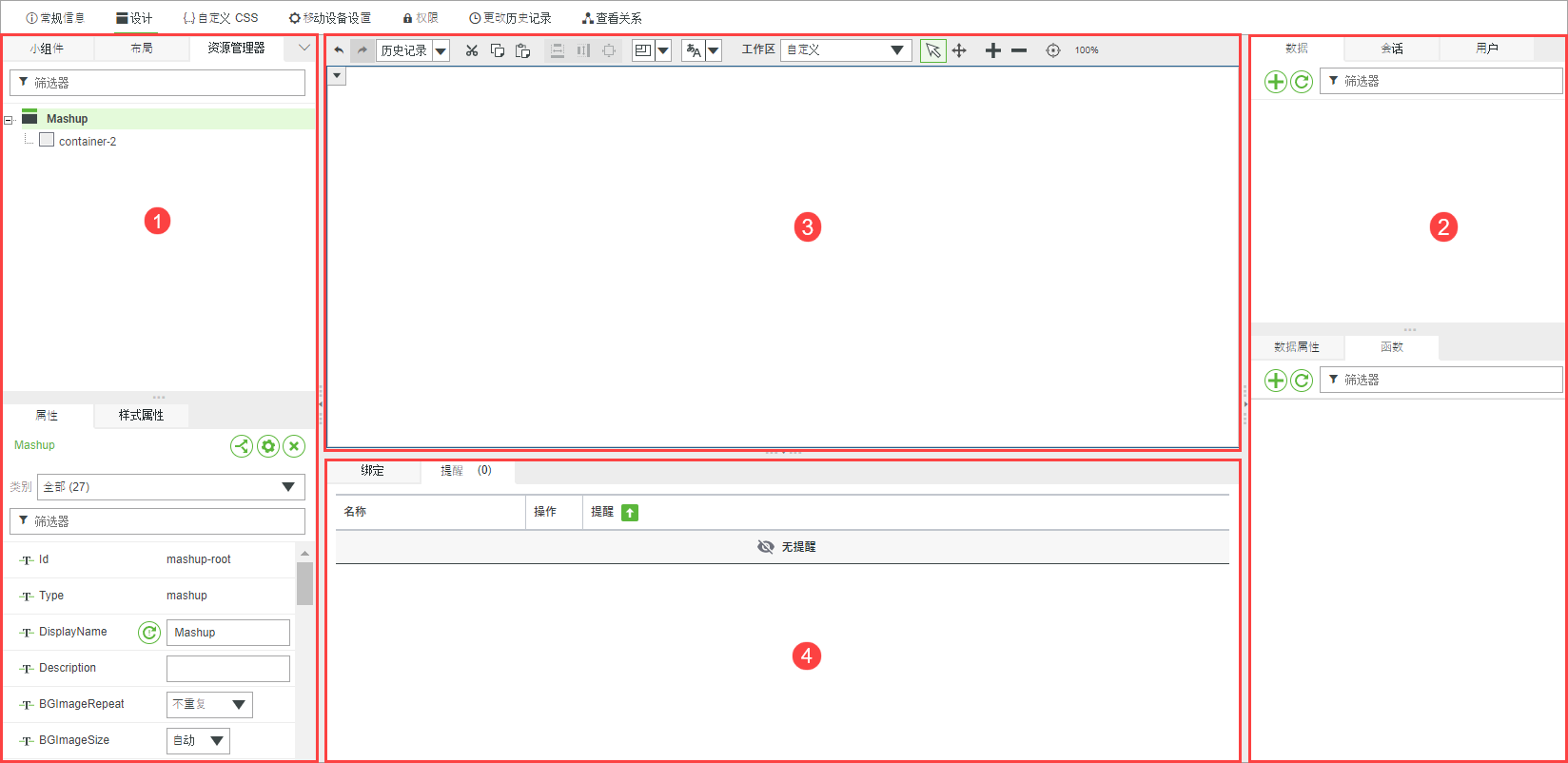
1. 左侧固定方框
2. 右侧固定方框
3. 工作区和工具栏
4. 底部固定方框
工作区的工作区部分即为混搭的设计区域。您可以从“小组件”面板拖动小组件,然后根据需要对其进行排列。要选择多个小组件,请在工作区中拖动选择框,或按住 CTRL 键并单击各项。单击小组件左上角的  可配置绑定和事件。
可配置绑定和事件。
 可配置绑定和事件。
可配置绑定和事件。右侧固定方框
默认情况下,右侧固定方框包含两个带有以下面板的部分:
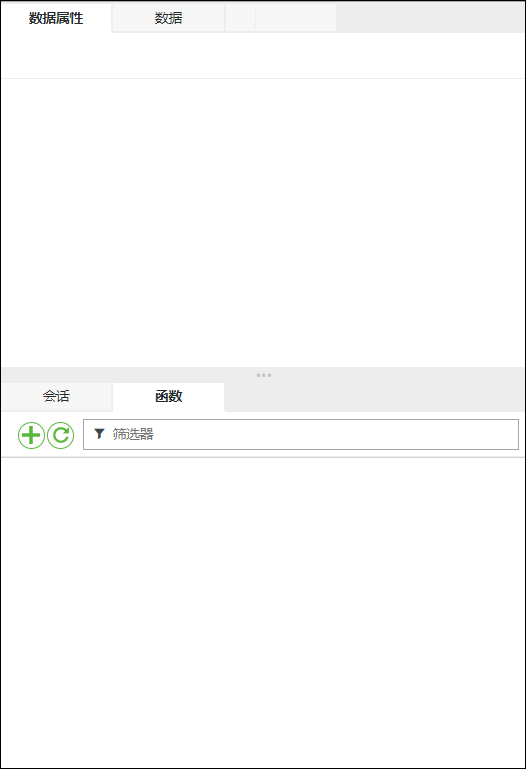
• “数据”- 可供访问要在混搭中显示的数据。
数据通过 ThingWorx 实体提供,例如事物或事物模板。单击  可打开“添加数据”窗口,您可以在此窗口中查找实体并添加选定服务。
可打开“添加数据”窗口,您可以在此窗口中查找实体并添加选定服务。
 可打开“添加数据”窗口,您可以在此窗口中查找实体并添加选定服务。
可打开“添加数据”窗口,您可以在此窗口中查找实体并添加选定服务。有关数据服务的详细信息,请参阅数据服务和绑定。
• “会话”- 可供访问会话参数。
会话参数类似于全局变量,并可由多个混搭使用。会话参数会为当前应用程序会话中登录的用户保留信息 (cookie 或安全信息)。有关“会话”面板的详细信息,请参阅会话参数。
• “数据属性”- 显示当前选定数据服务的属性列表。其中包括参数、事件等。
• “函数”- 显示混搭内的函数列表。
有关函数的详细信息,请参阅函数。
左侧固定方框
默认情况下,左侧固定方框包含两个带有以下面板的部分:
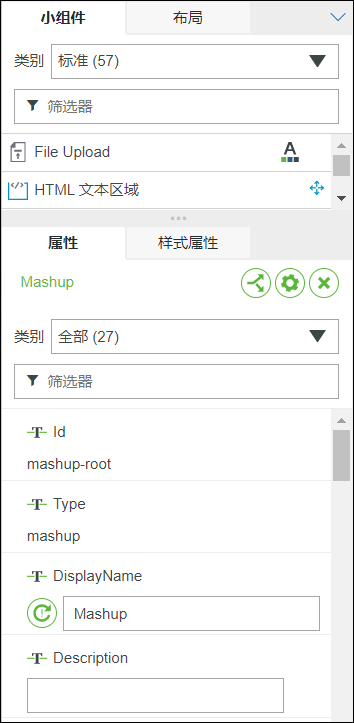
• “小组件”- 提供可添加到混搭的小组件列表。您可以将小组件从列表拖动到布局区域。
• “布局”- 显示响应式混搭中容器和项的布局选项。
• “混搭”- 提供可在您的环境中使用的混搭列表。
您可以将混搭从此列表拖动至布局区域,使其成为混搭内的嵌套混搭。请注意,包含的混搭必须位于“内置混搭”小组件中。可以在筛选器字段中输入文本,以根据混搭名称筛选列表。
• “资源管理器”- 以分层树形式显示混搭中的当前小组件。
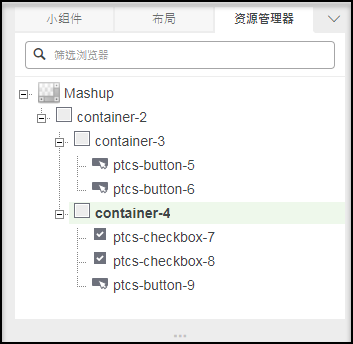
此列表可用于选择布局中可能被隐藏的小组件。可以开始在筛选器字段中输入文本,以基于您输入的文本来筛选列表。
• “属性”- 显示当前选定小组件的属性列表。
修改属性来配置小组件。可使用筛选器字段来筛选属性列表。
• “样式属性”- 显示混搭的样式属性。
底部固定方框
默认情况下,底部固定方框包含三个面板:
• “绑定”面板显示选定小组件、数据实体或函数的数据流和事件。例如,下图显示了按钮小组件的 TriggerClick 服务与 TextField 小组件的 KeyPressedEvent 之间的绑定。
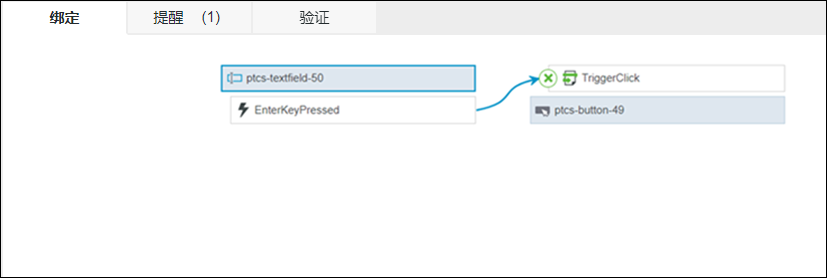
• “提醒”面板包含在混搭中配置小组件时应执行的任务的列表。
可以单击任务以在工作区中突出显示相关小组件。
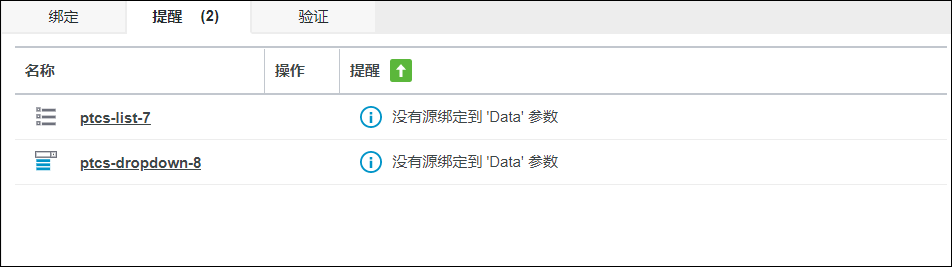
• “验证”面板显示有适用于选定小组件的验证属性列表。
可在与此小组件相关的验证属性间切换。
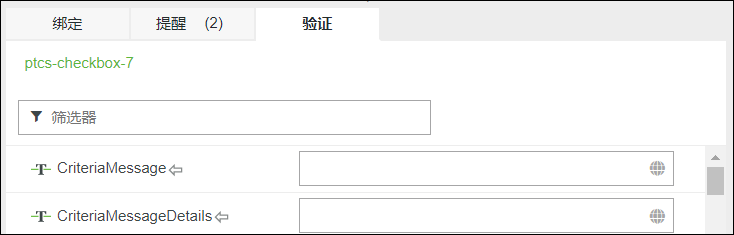
工作区工具栏
工具栏位于工作区的上方。

下表列出了可用的剪贴板命令:
命令 | 说明 |
|---|---|
 | 撤消 |
 | 重做 |
 | 用于在当前会话中查看混搭的更改历史记录。要恢复为特定状态,请从列表中选择一个操作。 |
 | 剪切 |
 | 复制 |
 | 粘贴 |
使用这些命令可以调整混搭中选定项的大小,如下所示:
命令 | 说明 |
|---|---|
相同宽度 | |
相同高度 | |
相同大小 |
使用这些命令可以设置混搭分辨率和本地化,并且可以指定工作区设置。
命令 | 说明 |
|---|---|
 | 在设计时设置混搭分辨率。 |
 | 在设计时设置本地化标记的语言。 |
 | 指定工作区布局。有关详细信息,请参阅自定义 Mashup Builder 工作区。 |
使用以下命令可以控制工作区中的项选择和显示:
命令 | 说明 | ||
|---|---|---|---|
 | 在工作区中选择项。这是默认工具。 | ||
 | 可供您在工作区区域中移动。单击并拖动工作区中的任意位置,即可在其上移动。
| ||
 | 放大 10% 可以更详细地查看混搭。 | ||
 | 缩小 10% 可以从更广泛的视角了解混搭。 | ||
 | 将缩放比例重置为默认值。 |